파워포인트 줄간격 조절하기
- MS 오피스/파워포인트
- 2022. 11. 14. 12:42
안녕하세요. 이번 시간에는 파워포인트 줄 간격 맞추기 방법을 알아보겠습니다. 파워포인트 글 상자를 이용하여 글을 두 줄 이상 입력할 때 줄 간격이 좁거나 넓어 조절하고 싶을 때 사용하는 방법입니다. 한글 프로그램처럼 쉽게 조절할 수 있으면 좋겠지만 파워포인트에서는 줄 간격 조절이 쉽지 않습니다.
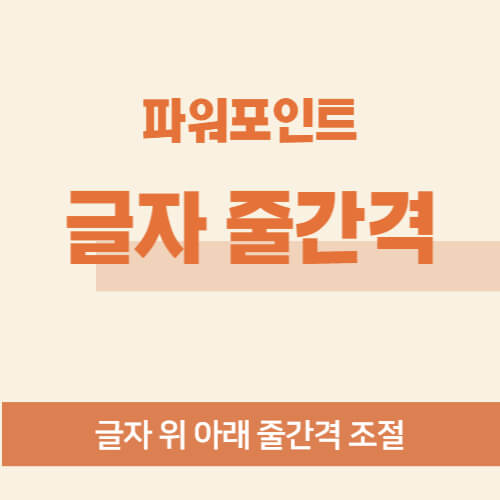
1. 파워포인트 줄 간격 조절하기
2. 파워포인트 줄 간격 통일하기
1. 파워포인트 줄 간격 조절하기
우선 간단하게 한 줄만 간격을 넓혀 보겠습니다.
1. 줄 간격을 조절할 줄 위에 커서를 위치해 줍니다. [홈] 메뉴를 클릭하고 줄 간격 아이콘을 클릭합니다.
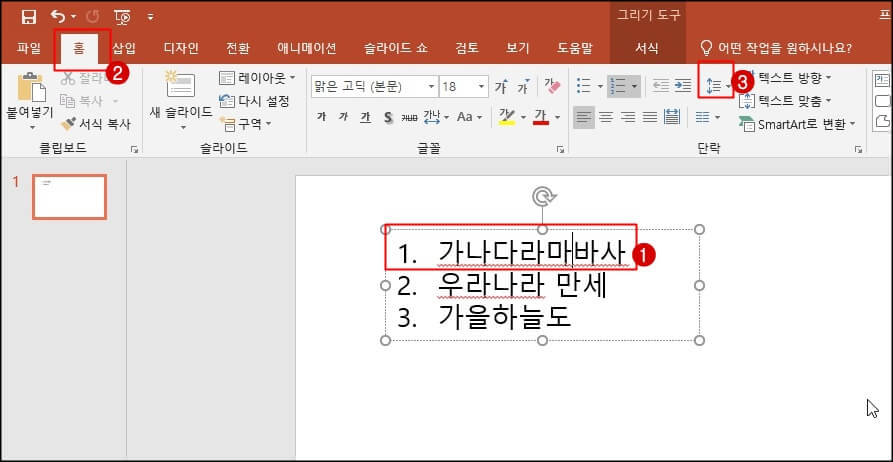
2. 줄 간격 숫자에 마우스 커서를 이동하면 줄 간격이 변하는 것을 볼 수 있습니다. 원하는 간격으로 조절하시면 됩니다.
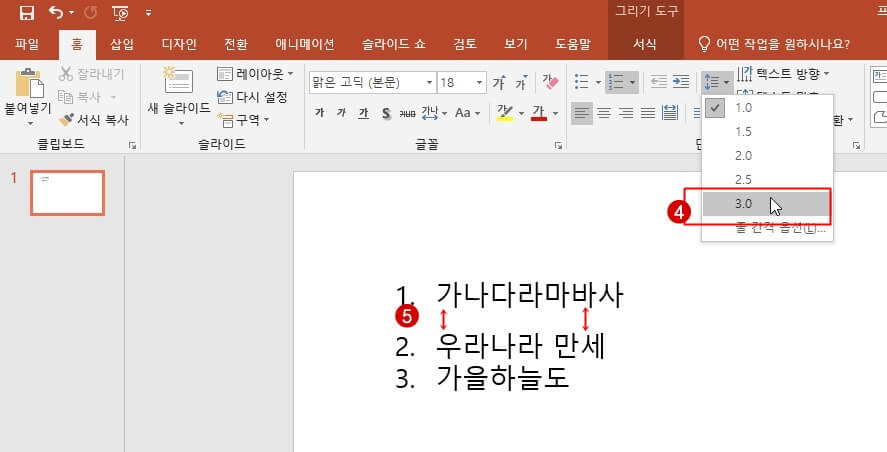
2. 파워포인트 줄 간격 통일하기
입력되어 있는 글 모두 줄 간격을 통일하고 싶을 때에는 블럭을 씌워 줄 간격을 조절하면 됩니다.
1. 줄 간격을 조절하고 싶은 문장에 블럭을 씌워줍니다. 줄 간격 조절 아이콘을 클릭한 다음 줄 간격을 조절해 주면 됩니다.
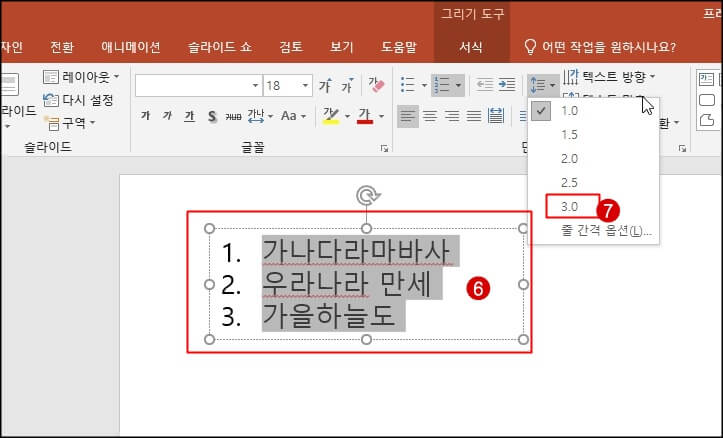
2. 줄 간격 옵션을 조절하여 줄 간격을 조절할 수 있습니다.
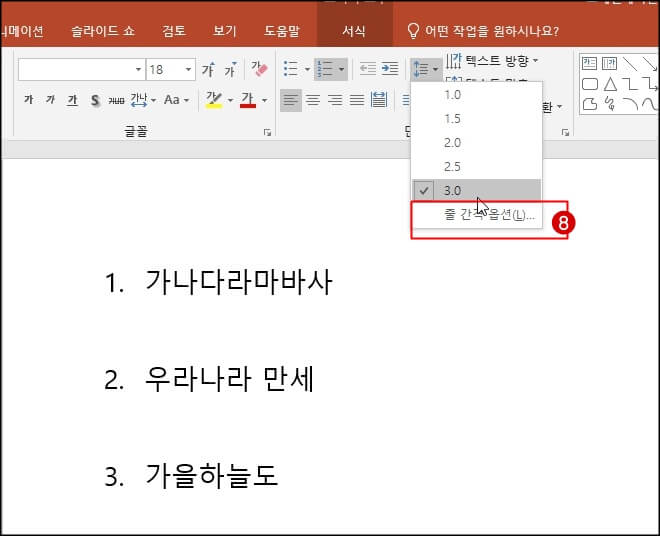
3. 줄 간격을 배수, 고정, 줄 옵션을 이용하여 줄과 줄 사이 간격을 조금 더 쉽게 조절할 수 있습니다.
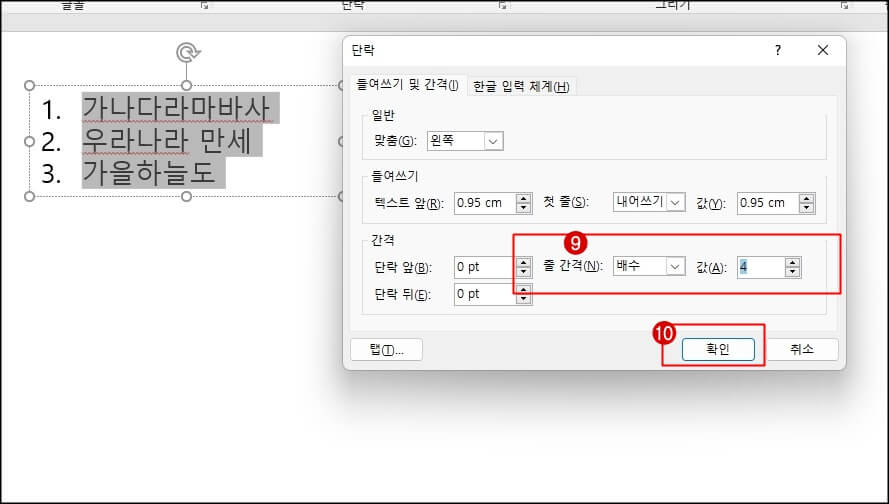
마치며
지금까지 파워포인트 줄 간격 조절하는 방법을 알아보았습니다. PPT 작성 중 줄 간격을 조절하는 방법이 어려우실 수 있습니다. 천천히 따라 해 보시면 쉽게 하실 수 있으실 것입니다. 오늘 하루도 즐겁게 보내시기 바랍니다.
'MS 오피스 > 파워포인트' 카테고리의 다른 글
| PPT PDF 변환 방법 간단하게 변환 (6) | 2024.11.06 |
|---|---|
| 파워포인트 글자 간격 조절하기 (0) | 2022.11.15 |
| 파워포인트(PPT) 슬라이드 쇼 발표자 모드 설정 (2) | 2022.10.29 |
| 파워포인트(PPT) 슬라이드 노트(발표자 노트) 작성하기 (2) | 2022.10.25 |
| 파워포인트 PPT 유튜브 링크 - 최신 버전의 브라우저입니다 문제해결 (3) | 2022.03.17 |
